Erweitern Sie Ihren Storage
 Änderungen vorschlagen
Änderungen vorschlagen


Bevor Sie VMs sichern oder wiederherstellen können, müssen Sie Storage-Cluster oder Storage-VMs hinzufügen. Durch Hinzufügen von Storage kann das SnapCenter Plug-in für VMware vSphere Backup- und Restore-Vorgänge in vCenter erkennen und managen.
-
Welche GUI verwendet werden soll
Verwenden Sie den VMware vSphere Web-Client, um Speicher hinzuzufügen.
-
Große LUNs
Das SnapCenter Plug-in für VMware vSphere 4.5 und höher unterstützt Datastores mit großen LUN-Größen bis zu 128 TB auf ASA Aggregaten. Bei großen LUNs unterstützt SnapCenter nur über Thick Provisioning bereitgestellte LUNs, um Latenz zu vermeiden.
Der ESXi Server, das SnapCenter VMware Plug-in und jedes vCenter müssen zur gleichen Zeit synchronisiert werden. Wenn Sie versuchen, Speicher hinzuzufügen, aber die Zeiteinstellungen für Ihre vCenters nicht synchronisiert sind, schlägt der Vorgang möglicherweise mit einem Java-Zertifikatfehler fehl.
Das SnapCenter VMware Plug-in führt Backup- und Restore-Vorgänge auf direkt verbundenen Storage-VMs und auf Storage-VMs in einem Storage-Cluster aus.

|
Wenn Sie das SnapCenter VMware Plug-in zur Unterstützung applikationsbasierter Backups auf VMDKs verwenden, müssen Sie über die grafische Benutzeroberfläche von SnapCenter Storage-Anmeldedaten eingeben und Speichersysteme registrieren. |
-
Bei vCenters im Linked-Modus müssen Sie jedem vCenter separat Storage-Systeme hinzufügen.
-
Die Namen für Storage VMs müssen für das Management LIFs aufgelöst werden.
Wenn Sie in SnapCenter Host-Einträge für Storage-VM-Namen hinzugefügt haben, müssen Sie überprüfen, dass sie auch von der virtuellen Appliance aus lösbar sind.
Wenn Sie eine Storage-VM mit einem Namen hinzufügen, der nicht zur Management-LIF auflöst, schlagen geplante Backup-Jobs fehl, da das Plug-in keine Datenspeicher oder Volumes auf dieser Storage-VM finden kann. Falls dies der Fall ist, fügen Sie entweder die Storage VM zur SnapCenter hinzu und geben Sie die Management-LIF an, oder fügen Sie einen Cluster hinzu, der die Storage-VM enthält, und geben Sie die Cluster-Management-LIF an.
-
Storage-Anmeldedaten werden nicht zwischen mehreren Instanzen des SnapCenter VMware Plug-ins oder zwischen Windows SnapCenter Server und dem SnapCenter Plug-in in in vCenter gemeinsam genutzt.
-
Klicken Sie im linken Navigator-Bereich des vSphere Web-Clients auf Storage Systems.
-
Klicken Sie auf der Seite Storage Systems auf
 Hinzufügen.
Hinzufügen.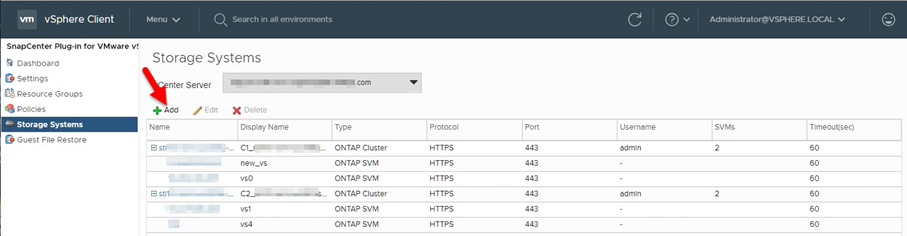
-
Geben Sie im Assistenten * Storage System* die grundlegenden Speicher-VM oder Cluster-Informationen ein, wie in der folgenden Tabelle aufgeführt:
Für dieses Feld… Do this… Storage-System
Geben Sie den FQDN oder die IP-Adresse eines Speicherclusters oder einer Speicher-VM ein. Das SnapCenter VMware Plug-in unterstützt nicht mehrere Storage-Systeme mit demselben Namen auf verschiedenen Clustern. Jedes von SnapCenter unterstützte Storage-System muss über eine eindeutige LIF-IP-Adresse für Daten verfügen.
Plattform
Wählen Sie die Plattform aus.
Benutzername
Geben Sie den ONTAP-Benutzernamen ein, der zur Anmeldung bei der Storage-VM verwendet wird.
Passwort
Geben Sie das Anmeldekennwort für die Storage-VM ein.
Protokoll
Wählen Sie das Storage-Protokoll aus.
Port
Wählen Sie Port 443 (Standard) oder Port 80, um mit vCenter zu kommunizieren.
Zeitüberschreitung
Geben Sie die Anzahl der Sekunden ein, die vCenter warten soll, bevor der Vorgang abgeschlossen wird. Der Standardwert beträgt 60 Sekunden.
Bevorzugte IP
Wenn die Storage-VM mehr als eine Management-IP-Adresse hat, aktivieren Sie dieses Kontrollkästchen und geben Sie die IP-Adresse ein, die von SnapCenter verwendet werden soll. Hinweis: Verwenden Sie keine eckigen Klammern ([]), wenn Sie die IP-Adresse eingeben.
Protokollieren von SnapCenter-Serverereignissen im Syslog
Aktivieren Sie das Kontrollkästchen, um Ereignisse für das SnapCenter VMware Plug-in zu protokollieren.
AutoSupport-Benachrichtigung für fehlgeschlagenen Vorgang an das Speichersystem senden
Aktivieren Sie das Kontrollkästchen, wenn AutoSupport-Benachrichtigungen für fehlgeschlagene Datensicherungsaufträge angezeigt werden sollen. Sie müssen auch AutoSupport auf der Storage VM aktivieren und die AutoSupport E-Mail-Einstellungen konfigurieren.
-
Klicken Sie Auf Hinzufügen.
Wenn Sie ein Storage-Cluster hinzugefügt haben, werden alle Storage-VMs in diesem Cluster automatisch hinzugefügt. Automatisch hinzugefügte Speicher-VMs (manchmal auch „implizite“ Speicher-VMs genannt) werden auf der Cluster-Übersichtsseite mit einem Bindestrich (-) anstelle eines Benutzernamens angezeigt. Benutzernamen werden nur für explizite Speichereinheiten angezeigt.


